Проектирование с помощью Paint .NET открывает мир творческих возможностей. Вы можете реализовать свои идеи визуально, будь то простые рисунки для презентаций или художественные изображения. В этом руководстве мы сосредоточимся на том, как эффективно рисовать и создавать объекты. Окунитесь в возможности Paint.NET и узнайте, как оживить свою графику.
Основные сведения
- Различные инструменты рисования - кисть, перо и фигуры - предоставляют вам широкий выбор стилей рисования.
- Настраиваемые параметры кисти и пера помогут вам создать именно те текстуры и эффекты, которые вам нужны.
- Инструменты для создания фигур позволяют создавать точные объекты, которые можно быстро и легко интегрировать в дизайн.
Пошаговые инструкции
1. Создайте новый документ
Для начала откройте Paint.NET и загрузите новый документ. Это даст вам чистый холст для развития ваших творческих идей. Вы можете выбрать разные размеры документа в зависимости от того, что вы хотите создать.
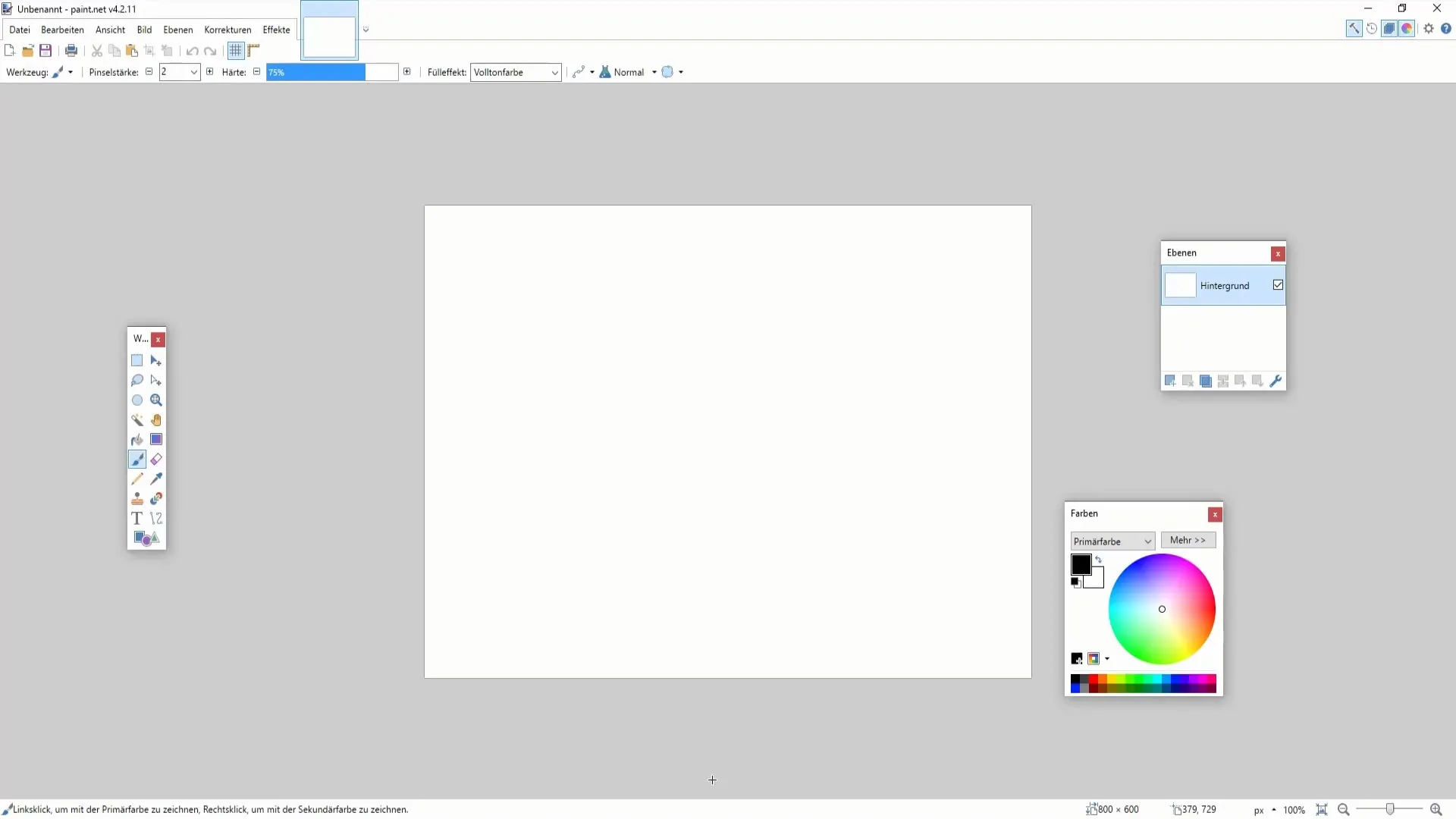
2. Используйте цветную кисть
С помощью цветной кисти можно рисовать от руки. Независимо от того, хотите ли вы создать прямые линии или сложные фигуры, кисть позволяет вам создавать рисунки по своему усмотрению. Установите ширину кисти в верхней части панели инструментов. Более толстая ширина штриха подходит для ярких рисунков, а тонкая - для более детальных линий.
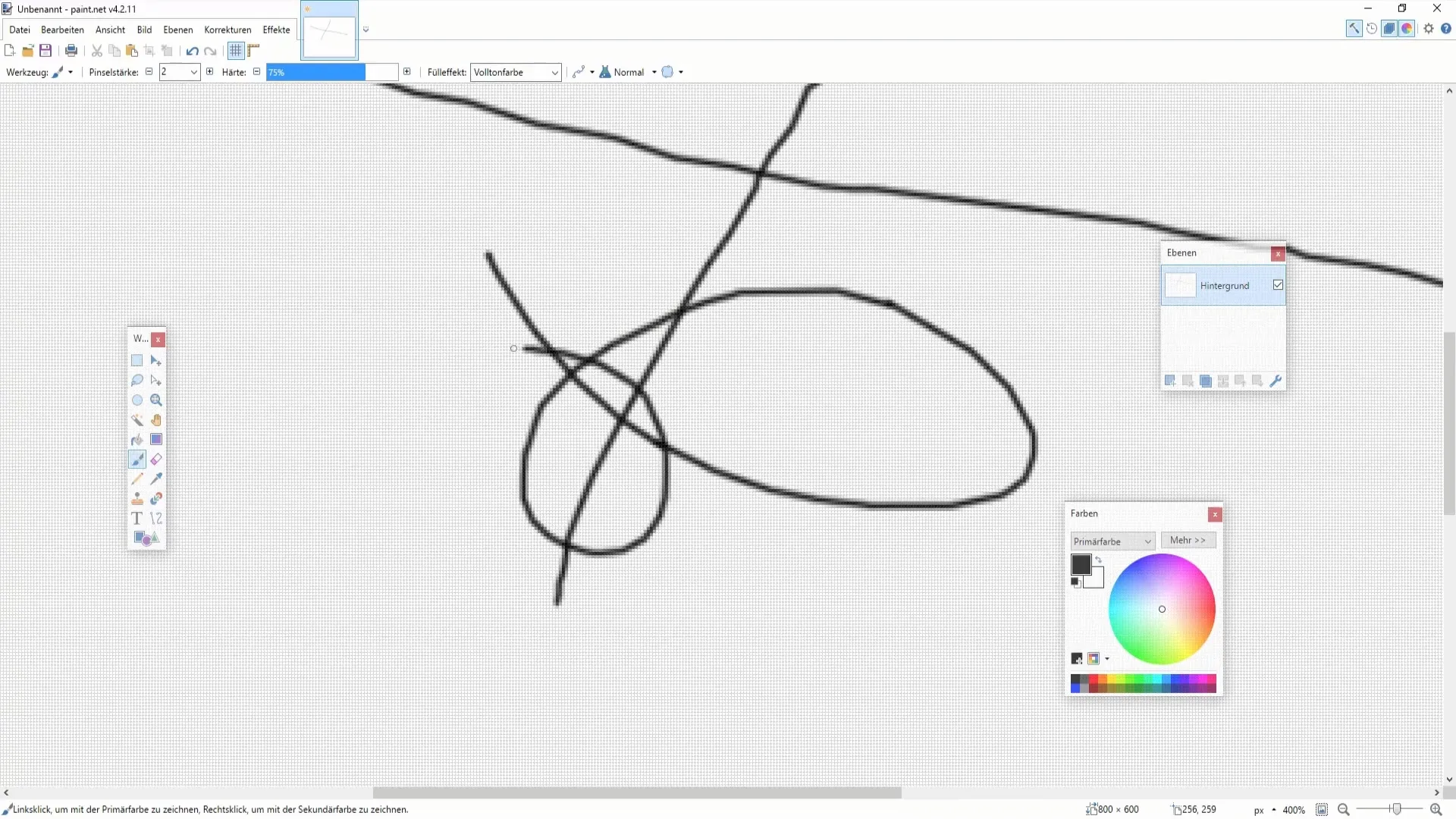
3. используйте цветной карандаш
Когда речь идет о точном раскрашивании, цветной карандаш - ваш лучший друг. Он идеально подходит для детальной проработки или если вы хотите заполнить небольшие участки одним цветом. Здесь также следует отрегулировать твердость инструмента, чтобы добиться наилучших результатов в зависимости от эффекта.
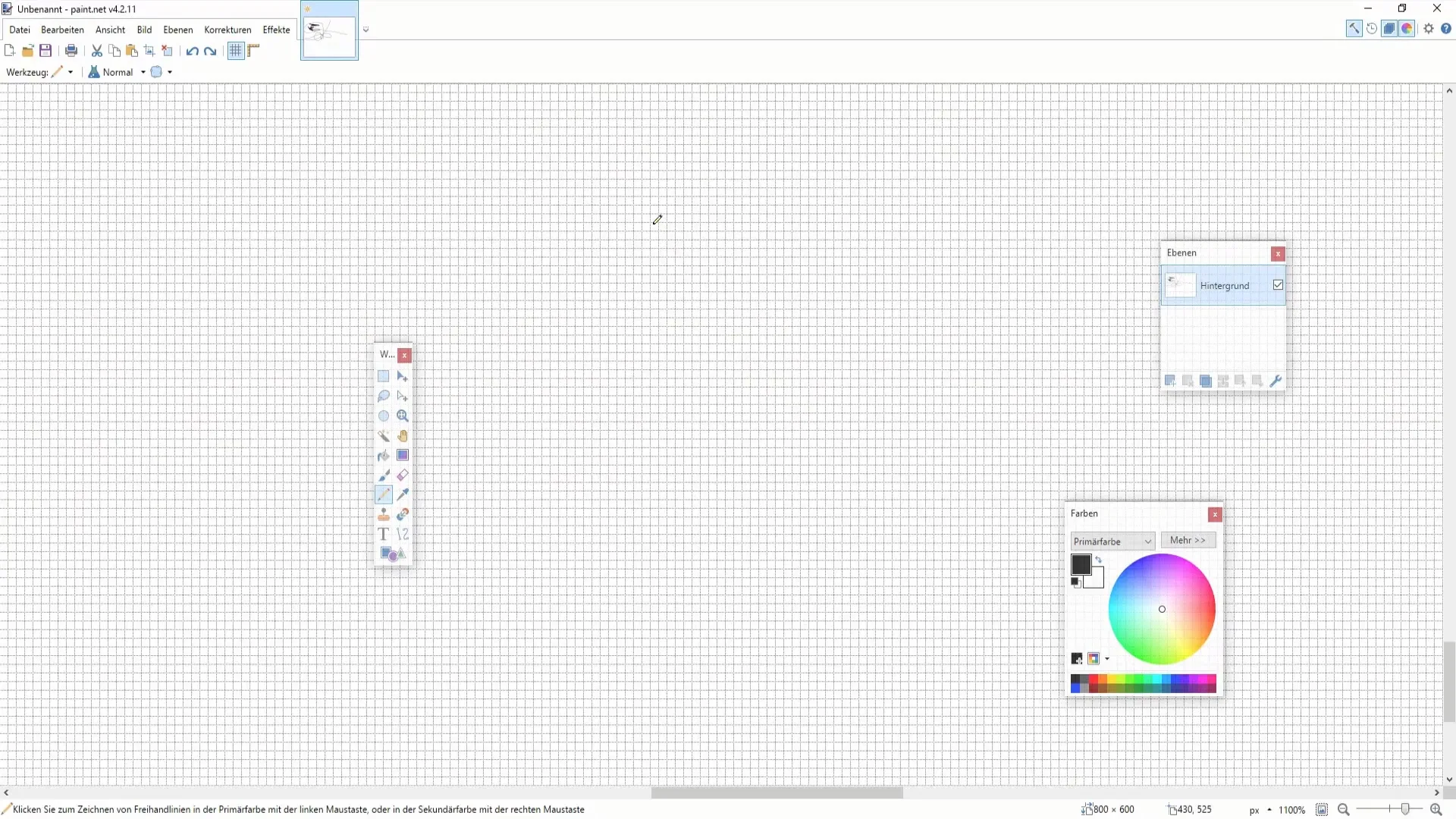
4. создание фигур
Чтобы нарисовать фигуры, выберите инструмент "Стена" и нужную фигуру на верхней панели. Теперь вы можете создать геометрическую фигуру, например прямоугольник или треугольник, перетаскивая ее с помощью мыши. Во время рисования обязательно удерживайте левую кнопку мыши нажатой.
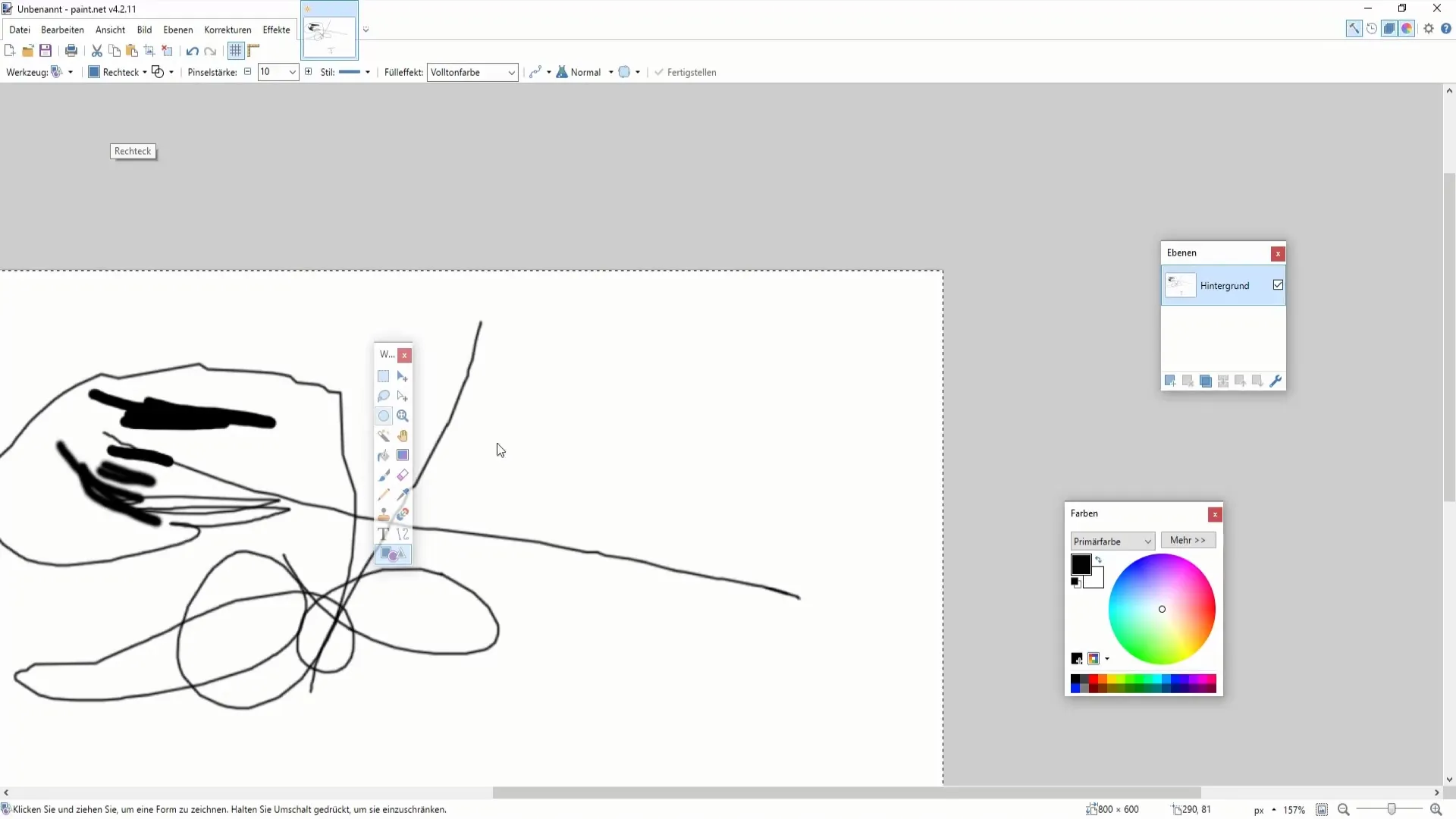
5. выбор цвета для фигур
Создав фигуру, вы можете задать ее цвет. Какой цвет использовать - основной или дополнительный - решать вам. Чтобы выбрать цвет, можно воспользоваться цветовым колесом в верхней части меню или щелкнуть правой кнопкой мыши на нужном цвете.
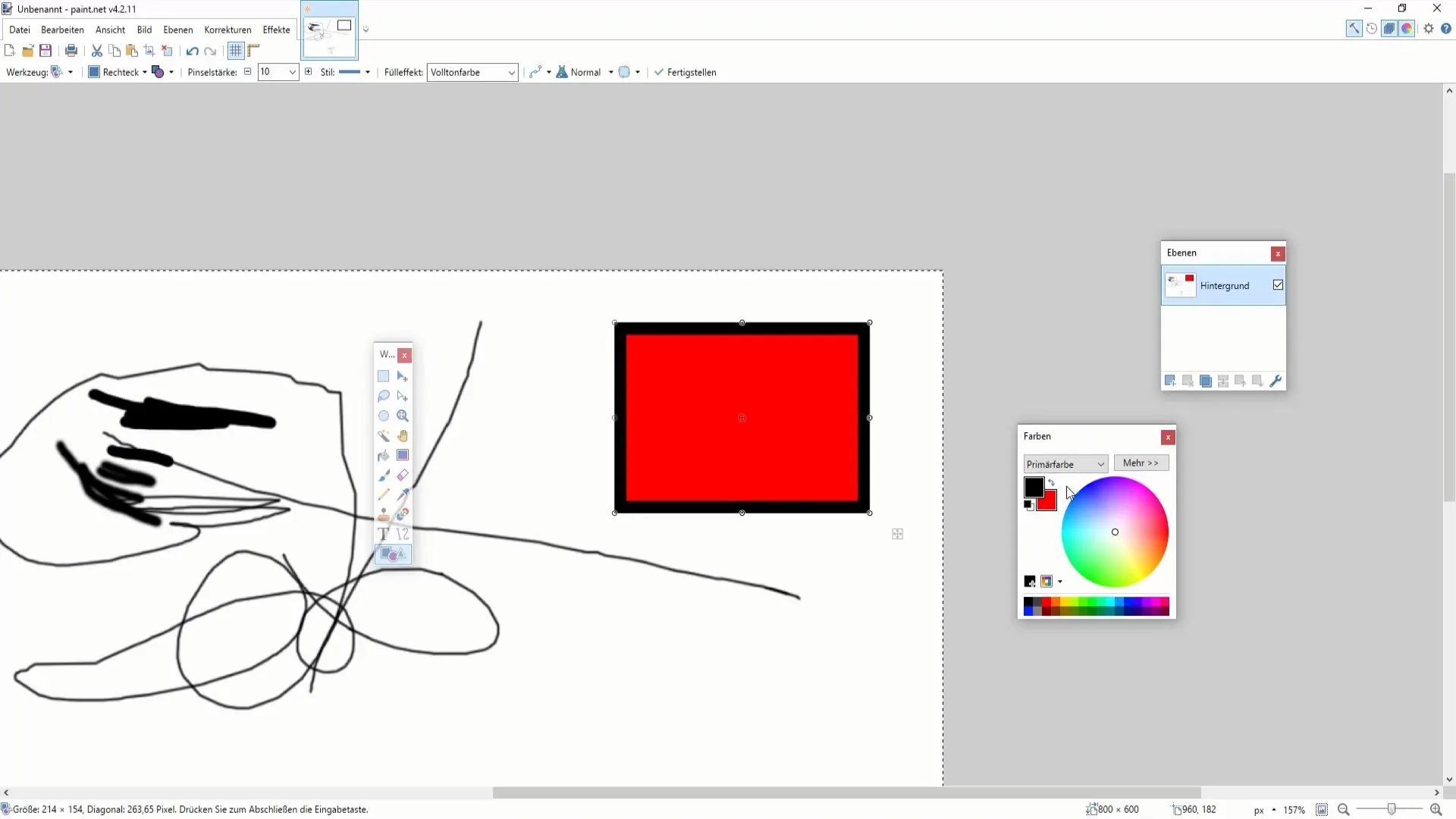
6. Создавайте креативные рисунки
Теперь наступает самое интересное - рисование рисунка! Дайте волю своему воображению и попробуйте разные техники. Вы можете создать набросок с помощью кисти или использовать фигуры для создания геометрического произведения искусства. Например, вы можете нарисовать простой дом, добавив сначала прямоугольный корпус, а затем остроконечную крышу.
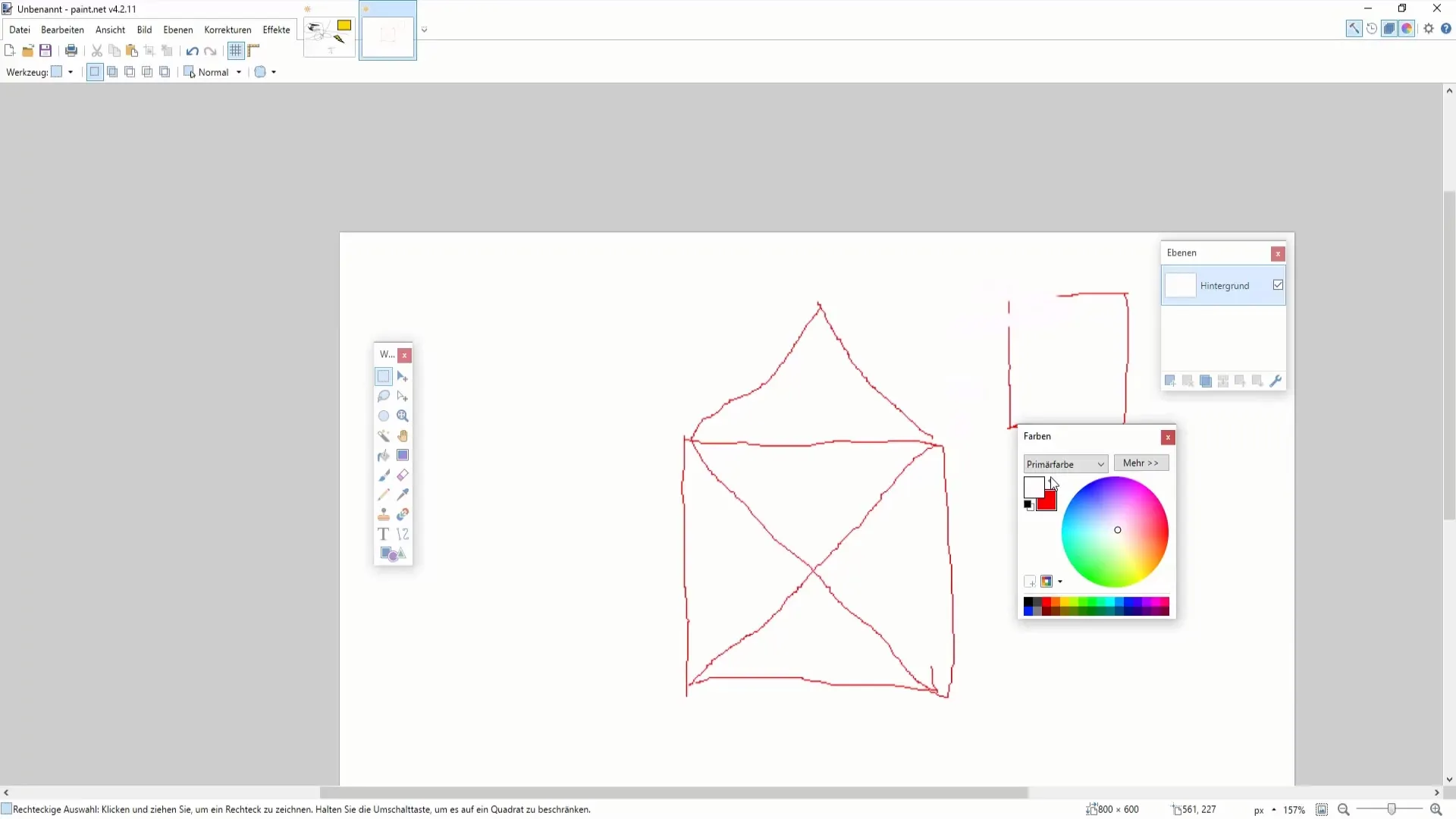
7. совершенствуйте рисунок с помощью фигур
Используйте инструмент "Кривые и линии" для создания более точных и креативных рисунков. Он позволяет задавать точки и перемещать их, создавая различные формы. Это дает свободу творчества и позволяет создавать уникальную графику.
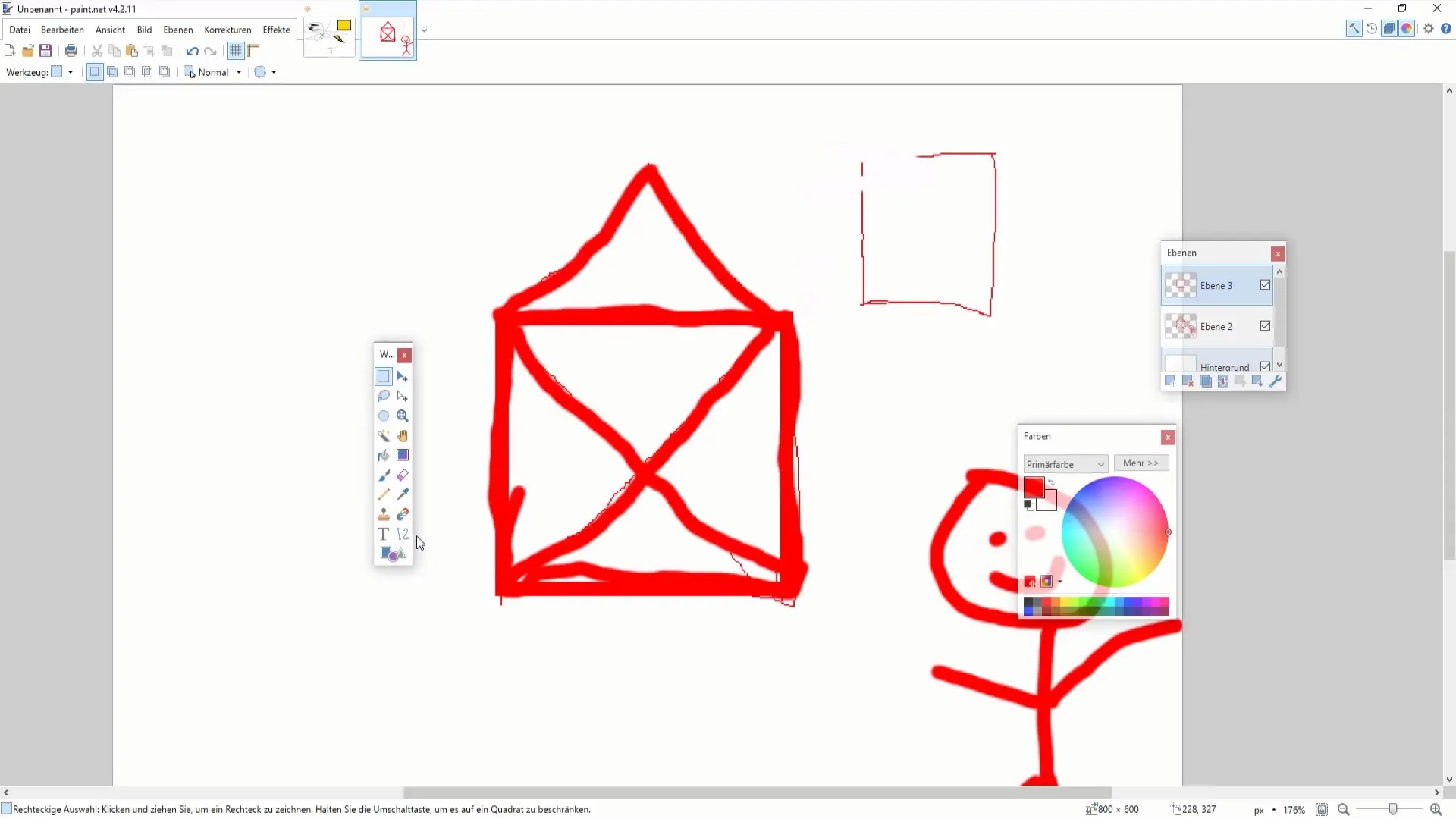
8. проверьте результаты
После того как вы создали рисунки и фигуры, внимательно посмотрите на свою работу. Правильны ли пропорции? Гармонично ли распределены цвета? При необходимости вернитесь назад и внесите коррективы, чтобы оптимизировать конечный результат.
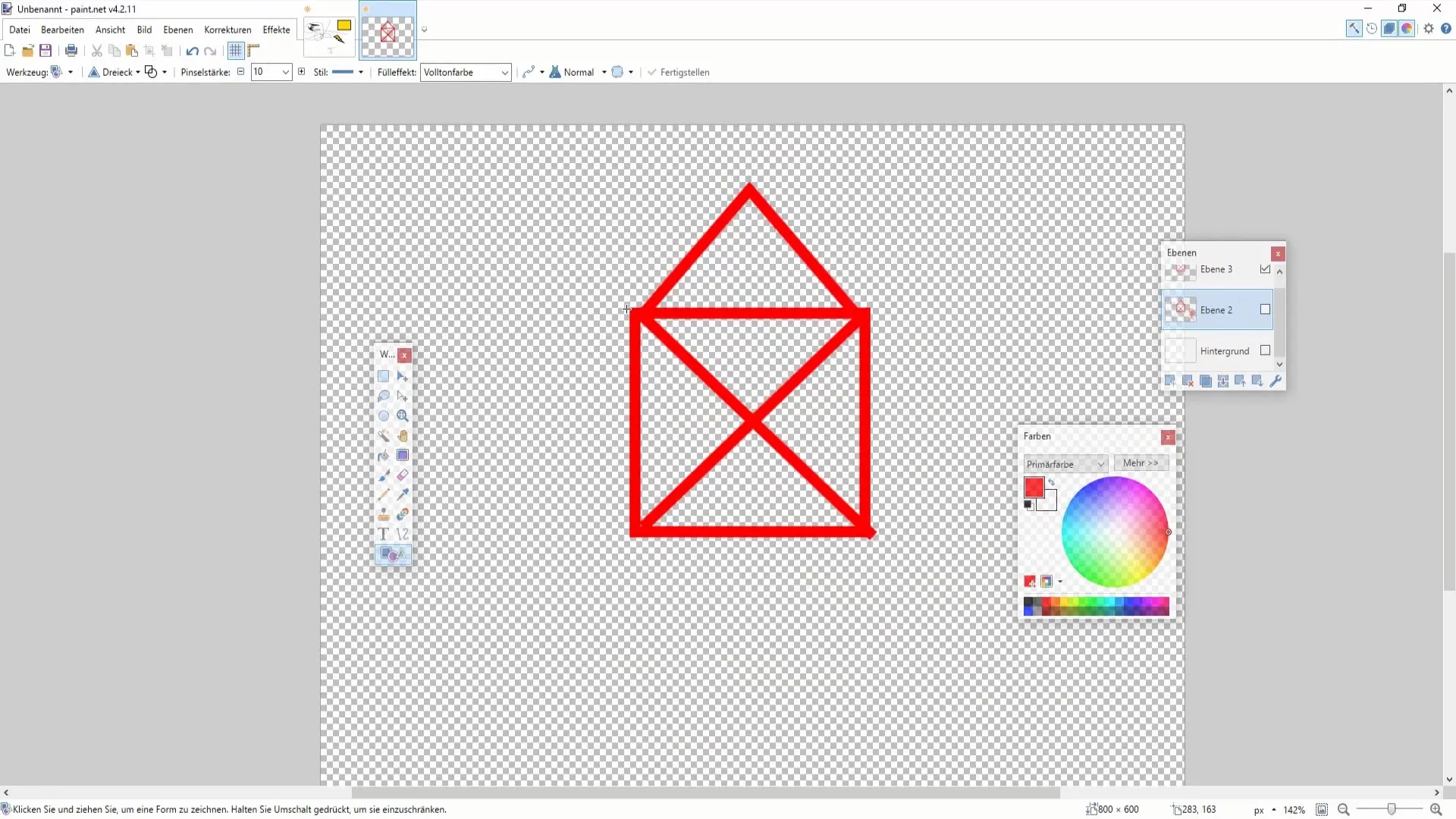
9 Сохранить и поделиться
Когда вы будете довольны своей работой, сохраните документ. Для этого перейдите в меню "Файл" и выберите "Сохранить как...". Вы можете выбрать формат, который лучше всего подходит для данного приложения, - PNG, JPEG или другой формат.

Резюме
Это руководство дает вам четкое представление о том, как рисовать и создавать объекты с помощью Paint.NET. Экспериментируйте с различными инструментами, чтобы придать своей графике индивидуальность. Используйте огромную гибкость Paint.NET для визуального выражения своих идей и получения максимальной отдачи от своих творческих проектов.
Часто задаваемые вопросы
Как создать новый документ в Paint.NET?Вы можете создать новый документ, открыв Paint.NET и нажав "Файл" > "Новый документ".
Какие инструменты есть для рисования?Для создания рисунков вы можете использовать цветную кисть, цветной карандаш и различные фигуры.
Как изменить толщину кисти и пера?Толщину кисти и пера можно настроить на панели инструментов в верхней части перед началом рисования.
Как добавить цвета к фигурам?Просто выберите фигуру и перейдите в палитру цветов, чтобы выбрать основной или дополнительный цвет.
Могу ли я сохранить свои рисунки?Да, вы можете сохранить свои рисунки, нажав на "Файл", а затем на "Сохранить как...".


